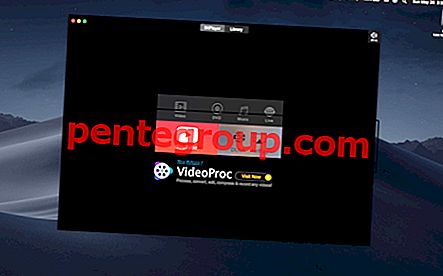A veces, tenemos que tener nuestro iPhone en modo silencioso, especialmente cuando estamos en una reunión importante. Confiamos en la vibración para notificarnos de cualquier llamada entrante mientras el dispositivo está en modo silencioso. Hay muchos usuarios quejándose, porque perdieron muchas llamadas importantes solo porque su iPhone no vibró.
Al observar los comentarios en los foros públicos, el problema generalmente ocurre con la versión Beta de iOS, que luego se resolvió en la próxima actualización. En caso de que aún enfrente este problema frustrante, a continuación tenemos todas las soluciones posibles para resolverlo.
Cómo arreglar la vibración que no funciona en iPhone mientras recibo llamadas entrantes
El mecanismo de vibración se encuentra en la parte posterior de su iPhone. Intenta tocar suavemente (sin golpear) la parte posterior de tu iPhone.
Reinicia tu dispositivo
Fuerce el reinicio de su iPhone 6s Plus, iPhone SE o anterior presionando el botón de reposo / activación junto con el botón de inicio hasta que vea el logotipo de Apple en la pantalla.

En iPhone 7 y 7 Plus, mantenga presionado el botón para bajar el volumen y el botón de encendido hasta que aparezca el logotipo de Apple.


Compruebe si la vibración está activada para las llamadas entrantes
Ajustes → Sonidos → Vibrar en timbre y Vibrar en silencio.

Además, asegúrese de que la opción "Ninguno" no esté marcada: Configuración → Sonidos → Tono de llamada → Vibración.

Si está leyendo esta línea, significa que la solución de problemas anterior no ha resuelto su problema. Las cosas a partir de ahora se volverán un poco tediosas, pero deberían resolver el problema de la vibración.
Actualizar iOS
Actualice a la última versión de iOS si está disponible en su dispositivo. Como el error ya se ha solucionado en la actualización.
Restablecer todos los ajustes
Restablezca todas las configuraciones dirigiéndose a Configuración → General → Restablecer → Restablecer todas las configuraciones. No es necesario que entre en pánico, ya que esto solo borrará todas las configuraciones y no los datos. Pero sugeriría tener a mano sus contraseñas de Wi-Fi.

Borra tu iPhone
Si restablecer todas las configuraciones no resolvió el problema, primero haga una copia de seguridad de su dispositivo. Dirígete a Configuración → General → Restablecer → Borrar todo el contenido y la configuración.

No restaure desde la copia de seguridad, solo configúrela y verifique si el problema se resuelve pidiéndole a alguno de sus amigos que lo llame. Si se resuelve, restaure desde la copia de seguridad y verifique nuevamente. Si nuevamente enfrenta el problema de la vibración que no funciona, entonces hay algún error en su dispositivo. Tendrá que comenzar desde cero para resolver el problema por completo.
Póngase en contacto con Apple Care
La última y última opción es ponerse en contacto con Apple Care para obtener ayuda, ya que hemos intentado todas las cosas a nivel de software. Existe la posibilidad de que el hardware de vibración en sí no haya funcionado correctamente.
Comparta sus comentarios con nosotros en el comentario a continuación. Conéctese con nosotros en Facebook, Twitter e Instagram. Además, asegúrese de descargar nuestra aplicación iOS en su iPhone y iPad.